Epäilemättä MS Outlook on monipuolinen työasemaohjelma, joka pystyy hallitsemaan sähköpostia. Sähköpostiviestien lähettäminen ja vastaanottaminen on olennainen osa MS Outlookia. Tätä toimintoa voidaan estää kolmesta tärkeimmästä syystä, kuten Internet-ongelma, sähköpostitiliin liittyvä ongelma tai Offline-tilan ottaminen vahingossa käyttöön. Outlookissa on joitain visuaalisia vihjeitä, jotka voivat auttaa sinua tuntemaan Outlookin nykyisen toimintatilan. Tässä keskustelemme tavoista poistaa offline-tila käytöstä.
Juuttuuko offline-tilassa?
Suoritan tässä osassa manuaalisia vaiheita, jotka auttavat sinua poistumaan offline-tilasta. Outlookissa. Seuraavat vaiheet auttavat sinua palaamaan online-tilaan:
- Käynnistä Outlook-työpöytäasiakas.
- Siirry Lähetä / vastaanota-kohtaan ja muodosta yhteys uudelleen valitsemalla Offline-tila.

Huomaa:
- Jos Offline-työn painikkeessa on varjostettu taustalla, se tarkoittaa, että et ole yhteydessä Internetiin.
- Jos Outlook on käynnissä, tarkista pikakäynnistyksen tehtäväpalkki; jos Outlook-kuvakkeessa on risti, se osoittaa, että Outlook toimii offline-tilassa.
- Toinen tapa tarkistaa tila tarkastellaan tilariviä (käyttöliittymän oikeassa alakulmassa).
- Jos olet yhteydessä, tila palkki näyttää Yhdistetty-tilan.
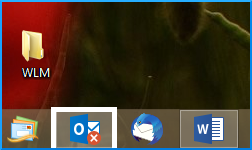
![]()
![]()
Entä jos olet offline-tilassa?
Sinulle on useita syitä uudelleen offline-tilassa tai katkaistu. Tutkitaan nyt joitain mahdollisia olosuhteita tämän takana.
- Jos sinulla on yhteys, on mahdollista, että postipalvelimessa on ongelma. Voit tarkistaa tämän kirjautumisen tilillesi. Tarkista, voitko lähettää / vastaanottaa sähköpostia. Jos sähköpostipalvelin ei toimi, ota yhteyttä järjestelmänvalvojaasi.
- Jos pystyt lähettämään / vastaanottamaan sähköposteja, mutta yhteys katkeaa usein, se tarkoittaa, että järjestelmää on päivitettävä. Tai tilisi asetuksissa saattaa olla jokin ongelma.
En vieläkään pysty muodostamaan yhteyttä?
Seuraavassa on joitain vinkkejä, jotka voidaan yrittää muodostaa uudelleen:
- Työn offline-tilan nollaaminen: Kuten aiemmin mainittiin, valitse Lähetä / vastaanota-välilehdellä Työn offline-tila ja tarkista tila.
- Tarkista päivitykset: avaa mikä tahansa Office-sovellus ja siirry Tiedosto > -tiliin. Napsauta Tuotetiedot-kohdassa Office-päivitykset.
- Luo uusi profiili: On mahdollista, että on vika nykyisessä Outlook-profiilissasi; Siksi suosittelemme uuden profiilin luomista. Siirry kohtaan Tiedosto > Tilin asetukset > Tilin asetukset > Valitse haluamasi profiili poista ja napsauta Poista.
- Lisää tili siirtymällä Tiedosto > Lisää tili ja seuraamalla ohjeet.
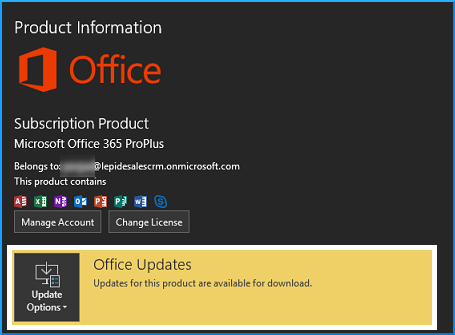
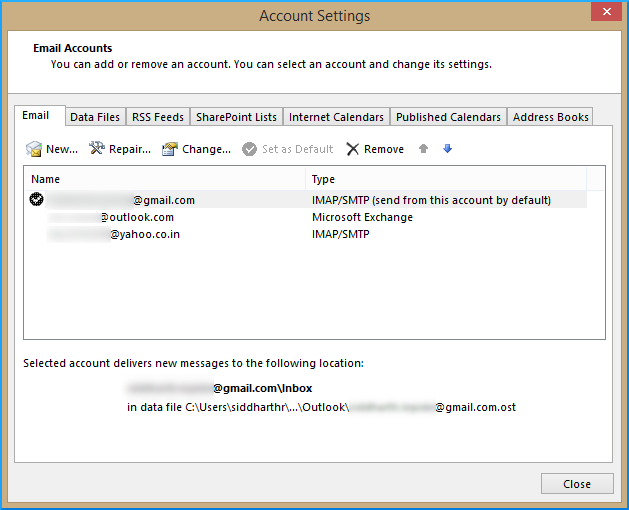
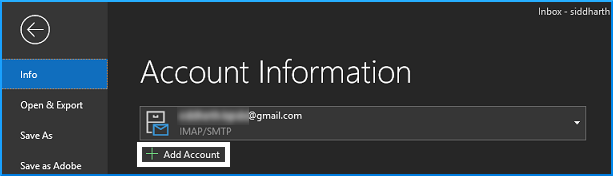
Onko OST-tiedostosi vioittuneet?
Joskus ilman edes huomaamatta, jatkat työskentelyä offline-tilassa. Kaikki tämä Offline-työ tallennetaan Offline Storage Table (OST) -tiedostoihin, jotka voivat vioittua eri syistä. Siksi vaaditaan kaikki synkronoimattomat tiedot. Tämä voidaan saavuttaa käyttämällä kolmansien osapuolien ohjelmistoja, kuten Kernel for OST to PST -muunnintyökalua. Se on monipuolinen työkalu, joka voi jopa muuntaa orpoja OST-tiedostoja PST: ksi säilyttäen samalla tietojen eheyden.
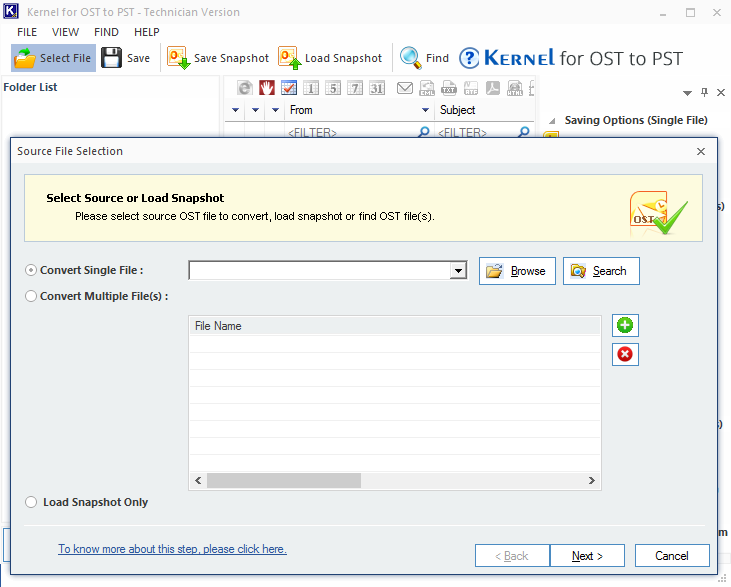
![]()
Päätelmä
Olemme tarkastelleet helppoa korjausta offline-tilan ja online-tilan välillä vaihtamiseen. Offline-tilan ongelman ratkaisemiseksi esitetään myös muita korjauksia ja menetelmiä. Lopuksi voi syntyä tilanne, kun offline-työtäsi ei synkronoida automaattisesti palvelimen kanssa OST-tiedostojen vioittumisen vuoksi. Tämän ongelman välttämiseksi suosittelemme Kernel for OST to PST -muunnintyökalua.